QuickStart: Aan de slag met Cloud NGFW by Palo Alto Networks
In deze quickstart gebruikt u Azure Marketplace om een exemplaar van Cloud NGFW by Palo Alto Networks - een Azure Native ISV Service-resource te zoeken en te maken.
Een nieuwe Cloud NGFW by Palo Alto Networks-resource maken
In deze sectie ziet u hoe u een Palo Alto Networks-resource maakt.
Basisprincipes
Maak in Azure Portal een Cloud NGFW door Palo Alto Networks-resource met behulp van Marketplace. Gebruik de zoekfunctie om Cloud NGFW van Palo Alto Networks te vinden. Selecteer vervolgens Abonneren. Ten slotte selecteert u Maken.
Stel de volgende waarden in op het tabblad Basisbeginselen.

Eigenschappen Beschrijving Abonnement Selecteer in de vervolgkeuzelijst uw Azure-abonnement waar u eigenaarstoegang hebt. Resourcegroep Geef aan of u een nieuwe resourcegroep wilt maken of een bestaande groep wilt gebruiken. Een resourcegroep is een container met gerelateerde resources voor een Azure-oplossing. Zie Overzicht van Azure Resource Manager voor meer informatie. Naam Plaats de naam voor het Palo Alto Networks-account dat u wilt maken. Regio Selecteer een geschikte regio. Prijsplan Opgegeven op basis van het geselecteerde Palo Alto Networks-abonnement.
Netwerken
Nadat u de tik Basisbeginselen hebt voltooid, selecteert u de knop Volgende: Netwerken om het tabblad Netwerken te zien. 1. Selecteer Virtual Network of Virtual Wan Hub.
Gebruik de vervolgkeuzelijsten om het virtuele netwerk, het privésubnet en het openbare openbare subnet in te stellen dat is gekoppeld aan de implementatie van Palo Alto Networks.
Voor configuratie van openbaar IP-adres selecteert u Nieuwe maken of Bestaande gebruiken en typt u een naam voor een of meer openbare IP-adressen.
Schakel het selectievakje Bron-NAT in om de nat-instellingen van uw voorkeur aan te geven.
Beveiligingsbeleid
Nadat u de DNS-waarden (Domain Name System) hebt ingesteld, selecteert u het tabblad Volgende: Beveiligingsbeleid om het tabblad Beveiligingsbeleid weer te geven. U kunt het beleid voor de firewall instellen met behulp van dit tabblad.
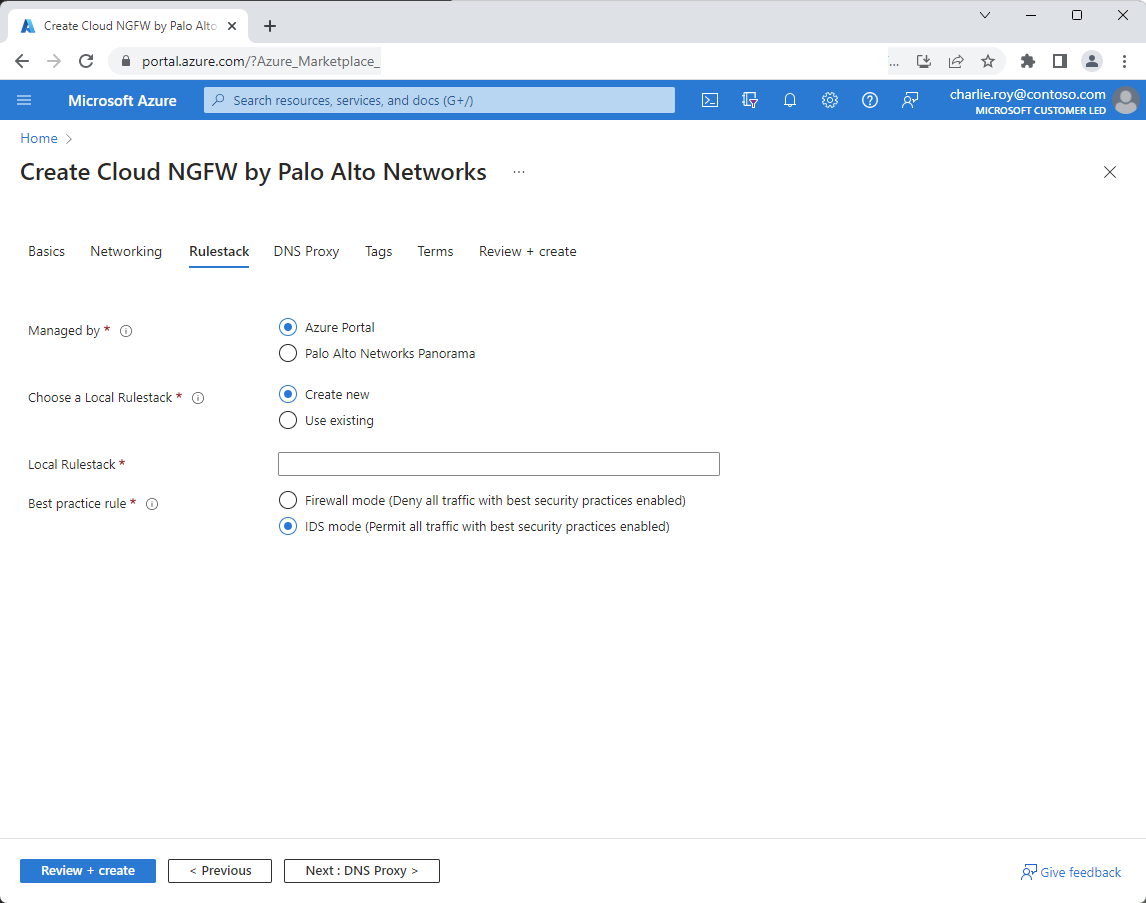
Schakel het selectievakje Beheerd door in om Azure Portal of Palo Alto Networks Panorama aan te geven.
Selecteer voor Kies Lokale regelstack de optie Nieuwe maken of Bestaande gebruiken.
Voer een bestaande rulestack in de optie Local Rulestack in.
Schakel het selectievakje Best practice-regel in om de firewallmodus of IDS-modusopties aan te geven.
DNS-proxy
Nadat u de waarden voor beveiligingsbeleid hebt voltooid, selecteert u de volgende: DNS-proxy om het scherm DNS-proxy te zien.
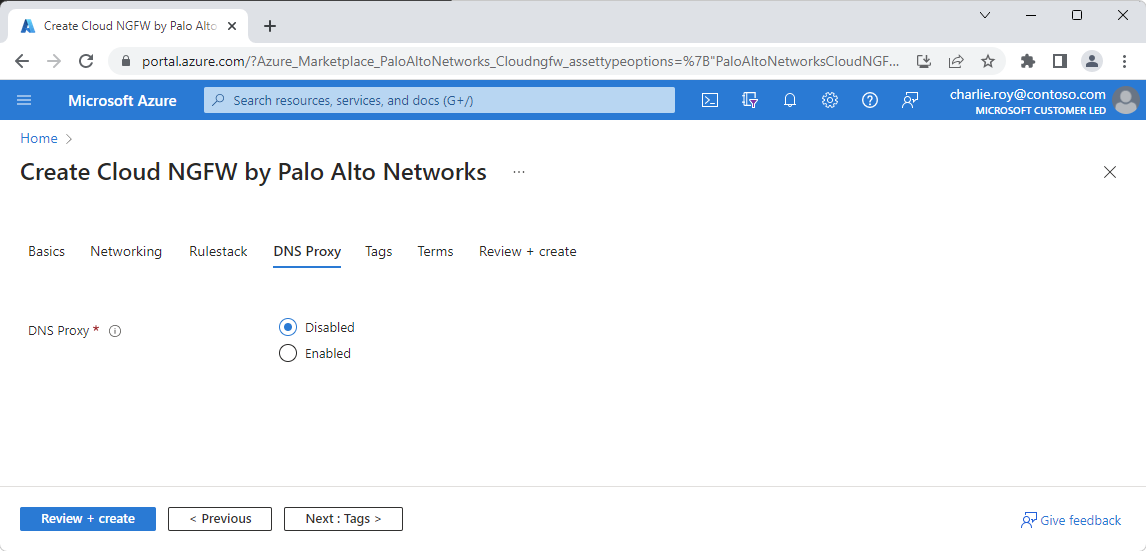
Schakel het selectievakje DNS-proxy in om uitgeschakeld of ingeschakeld aan te geven.
Tags
U kunt aangepaste tags opgeven voor de nieuwe Palo Alto Networks-resource in Azure door aangepaste sleutel-waardeparen toe te voegen.
Selecteer Labels.

Typ de eigenschappen Naam en Waarde die u nodig hebt.
Eigenschappen Beschrijving Naam Naam van de tag die overeenkomt met de Azure Palo Alto Networks-resource. Value De waarde van de tag die overeenkomt met de Azure Palo Alto Networks-resource.
Voorwaarden
Vervolgens moet u de gebruiksvoorwaarden voor de nieuwe Palo Alto Networks-resource accepteren.
Selecteer Termen.
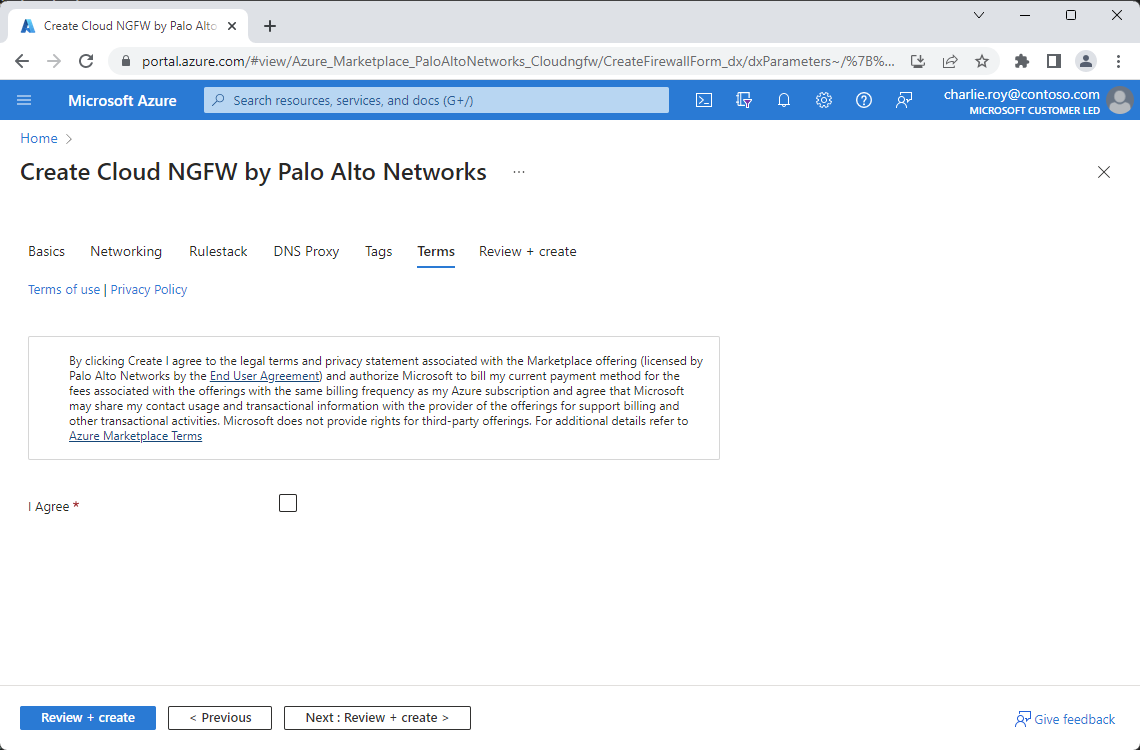
Schakel het selectievakje in dat ik ga akkoord om goedkeuring aan te geven.
Controleren en maken
Selecteer de volgende: Controleren en maken om naar de laatste stap te gaan voor het maken van resources. Wanneer u bij de pagina Controleren en maken bent, worden alle validaties uitgevoerd. Bekijk op dit moment alle selecties die zijn gemaakt in de deelvensters Basisbeginselen, Netwerken en optioneel tags. U kunt ook de algemene voorwaarden van Palo Alto en Azure Marketplace bekijken.
Nadat u alle informatie hebt bekeken, selecteert u Maken. Azure implementeert nu de Cloud NGFW van Palo Alto Networks.
Implementatie voltooid
Zodra het maakproces is voltooid, selecteert u Ga naar resource om naar de specifieke Cloud NGFW van Palo Alto Networks-resource te navigeren.
Selecteer Overzicht in het menu Resource om informatie over de geïmplementeerde resources weer te geven.
Volgende stappen
Aan de slag met Cloud Next-Generation Firewall van Palo Alto Networks op